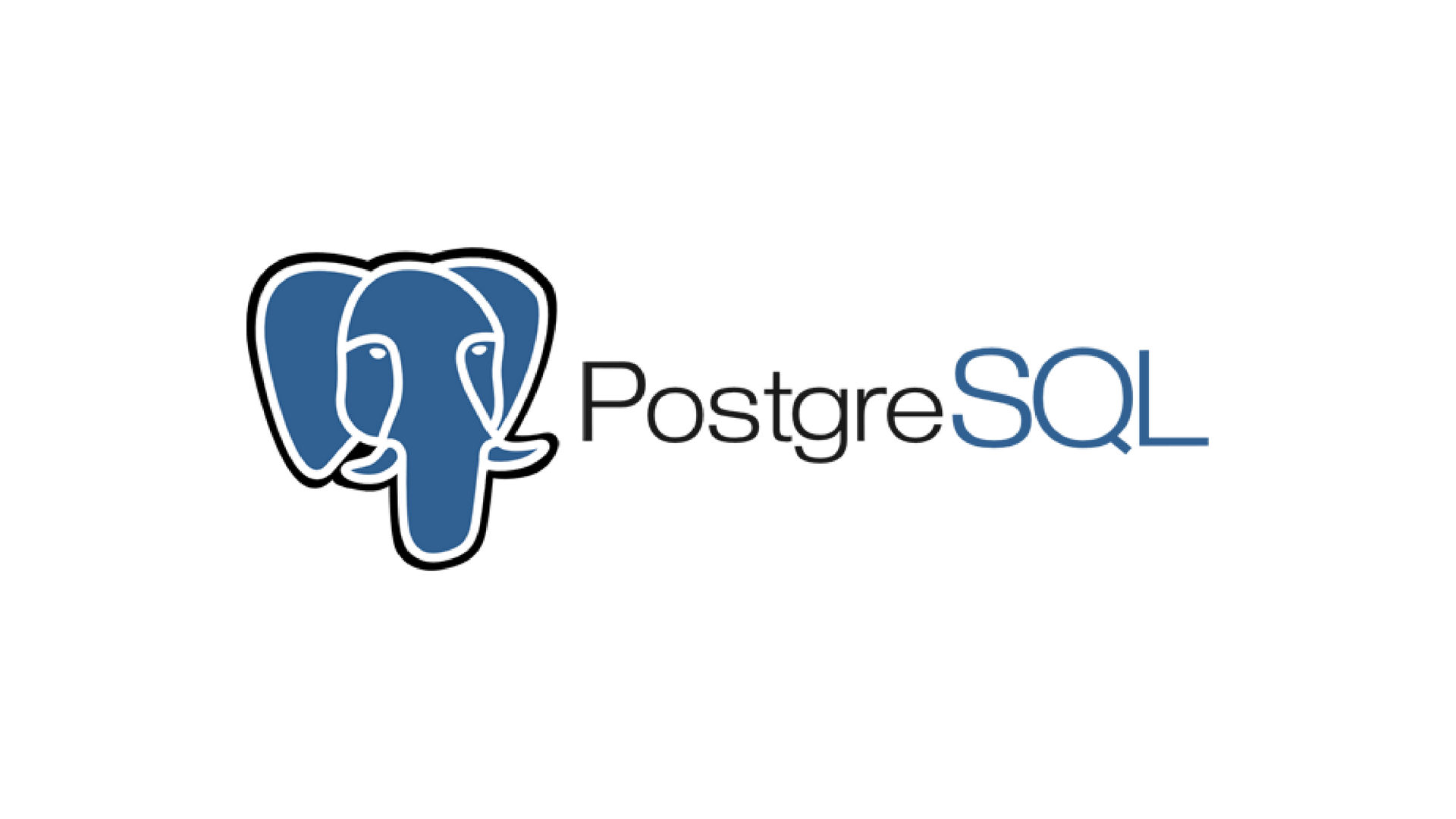
PostgreSQL이란?
- 강력한 오픈소스 Database (무료!)
- 관계형 데이터베이스 시스템의 일종 (ORDBMS)
- 외국부터 시작해서 꾸준하게 이용 기업이 증가하고 있는 핫한 DB시스템 - Apple/Skype 등 유명 대기업에서 활용 중!
왜 PostgreSQL을 사용할까?
- 데이터 관리에 도움이 되는 많은 기능을 제공
- 무료 및 오픈 소스라서 라이선스에 대한 비용 문제가 없음
- 확장성이 뛰어남 (지원하는 언어가 MySQL보다 많음)
- 표준SQL을 따르고 있고, 대용량 처리에도 문제점이 발견되지 않아 안정성이 높음
- 지속적으로 업데이트 되어 꾸준히 발전 중인 데이터베이스임
- 표준SQL로 사용해도 되지만, PostgreSQL만의 자료형, 문법, 함수를 사용하면 더욱 효과적으로 활용 가능
PostgreSQL을 설치해보자
링크 : https://www.enterprisedb.com/downloads/postgres-postgresql-downloads
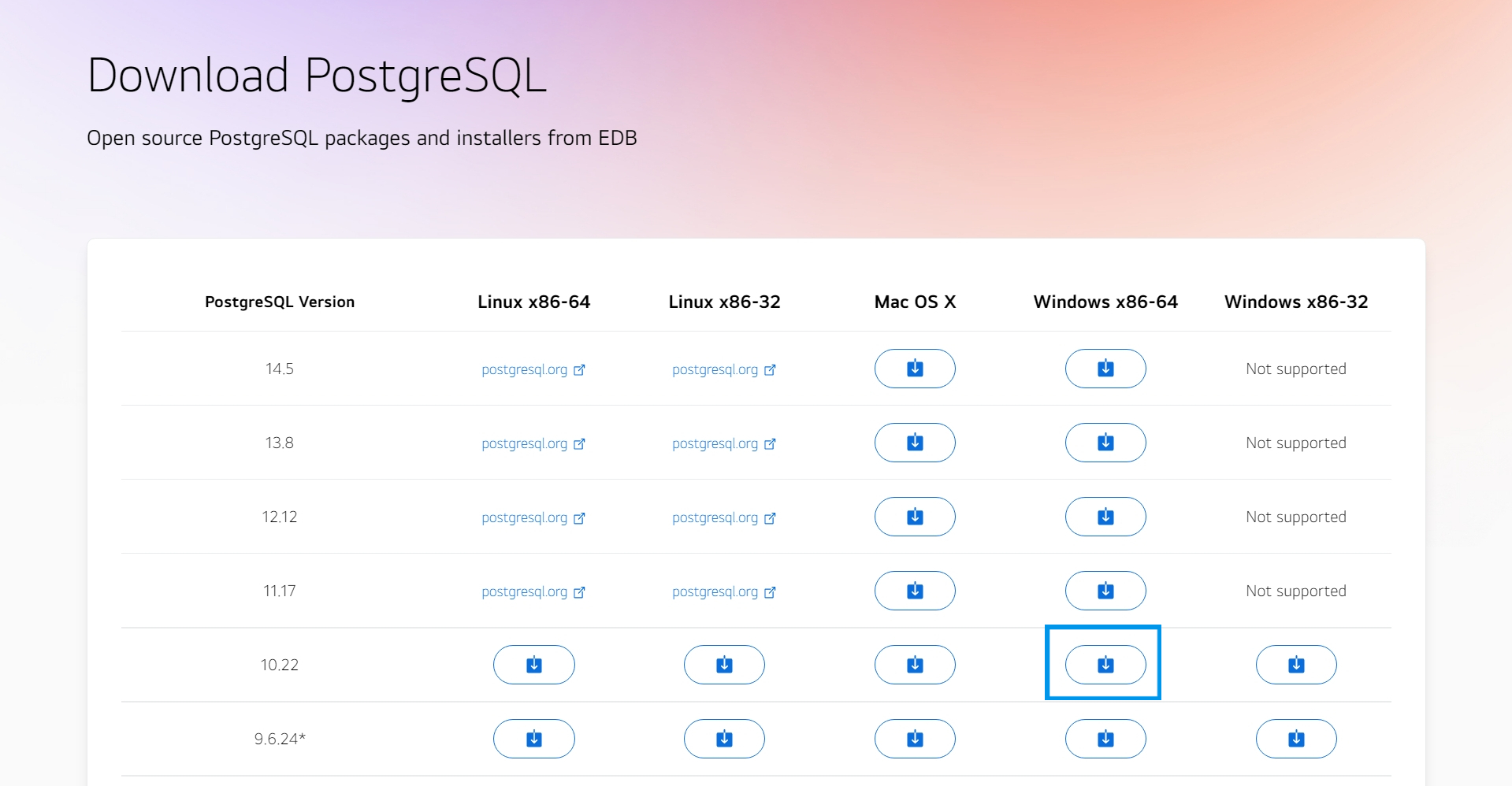
Windows x86-64 라인에서 10.22 버전으로 설치했다
이유는 그냥 가장 안정화 되어보여서...?ㅎ..
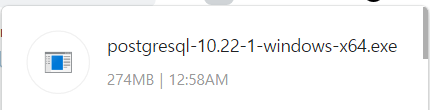
다운로드가 완료되었다! 실행시켜주도록 하자.
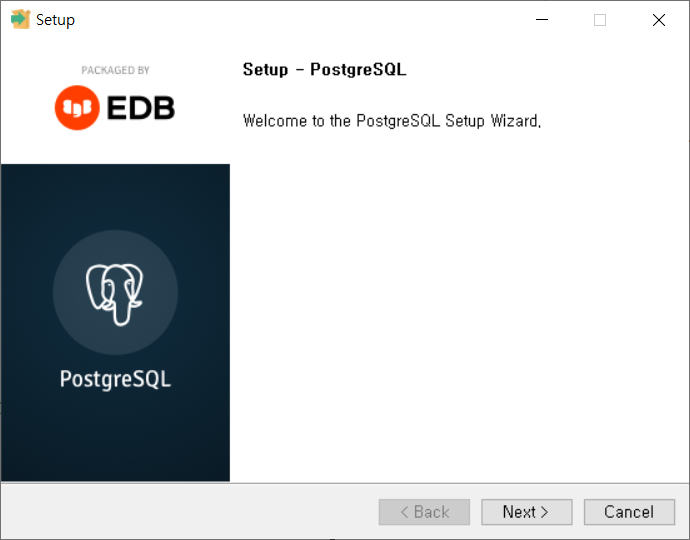
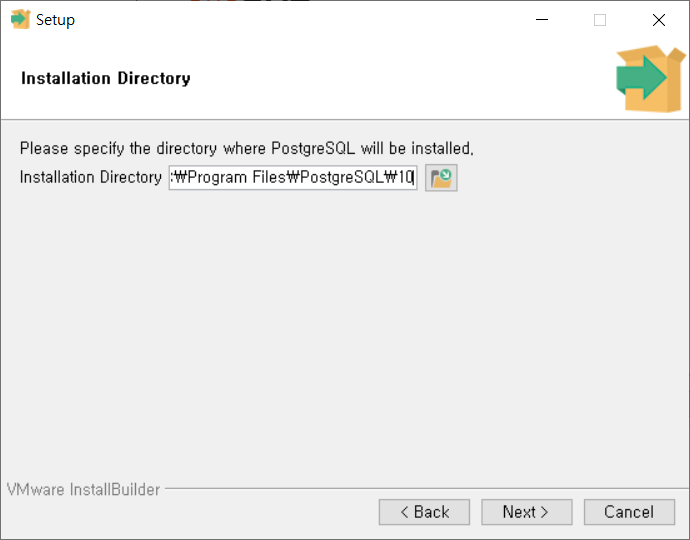
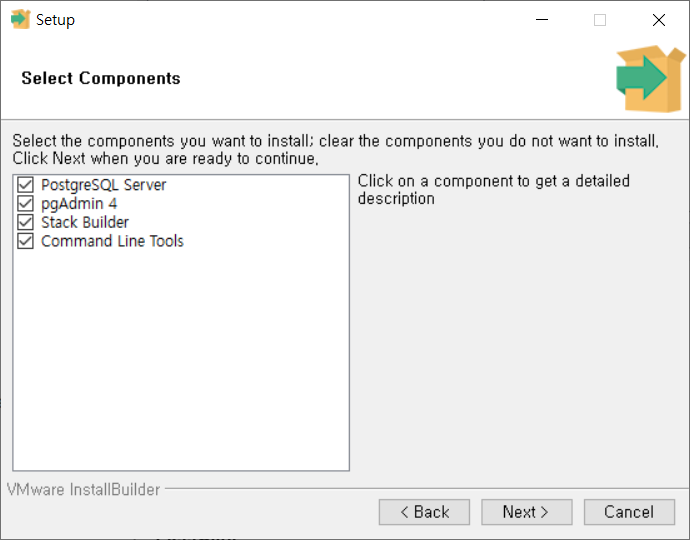

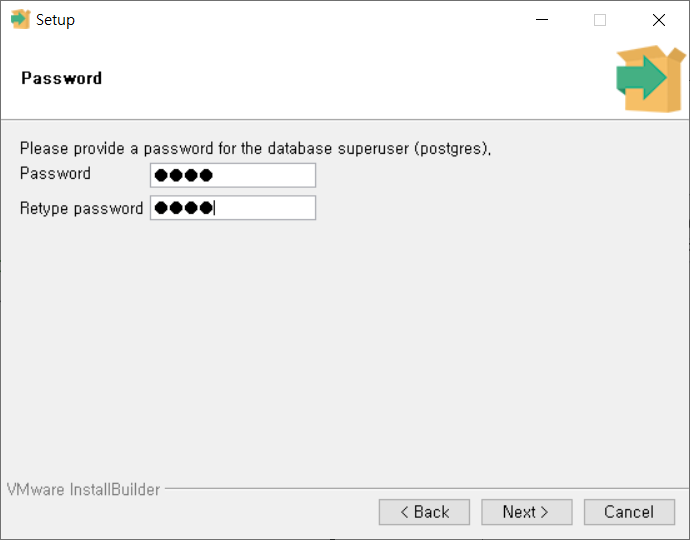
Master key이기 때문에 잘 기억해두기!
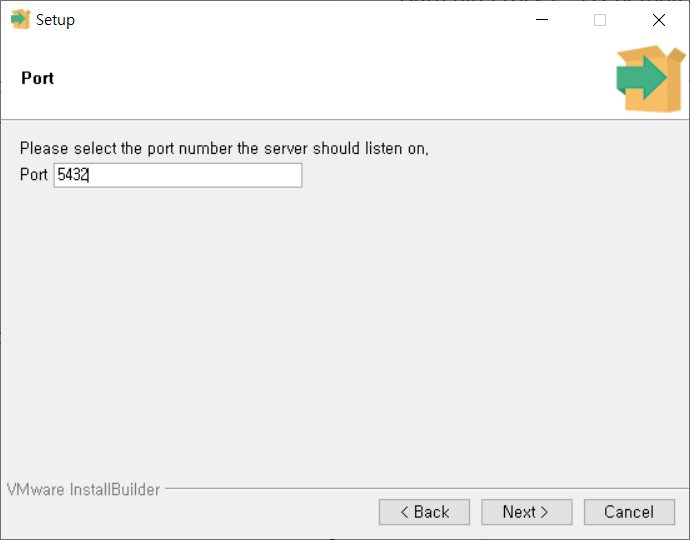
충돌이 일어나지 않는 한.. 그대로 놓고 가는 게 좋을 듯 싶어서 일단 Next!
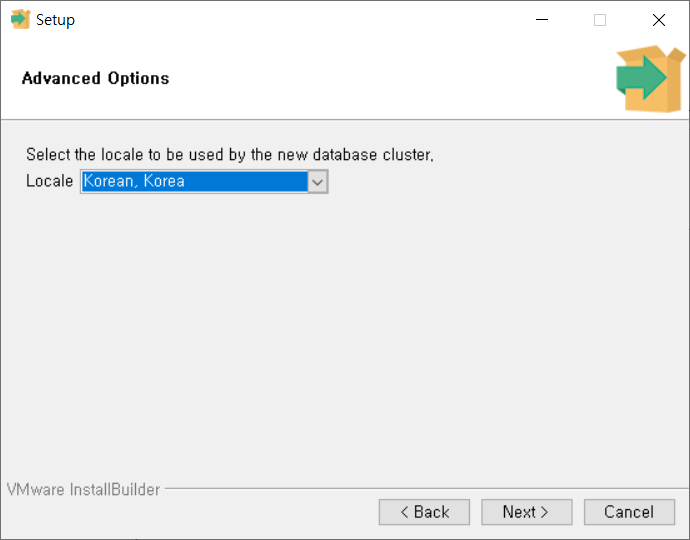
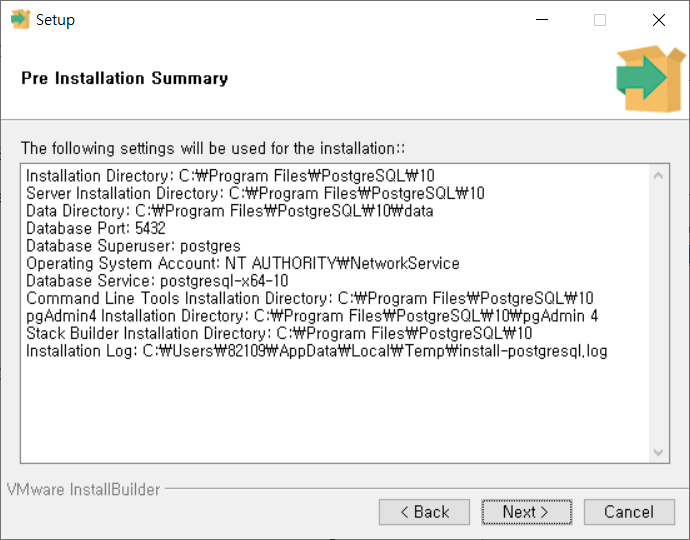
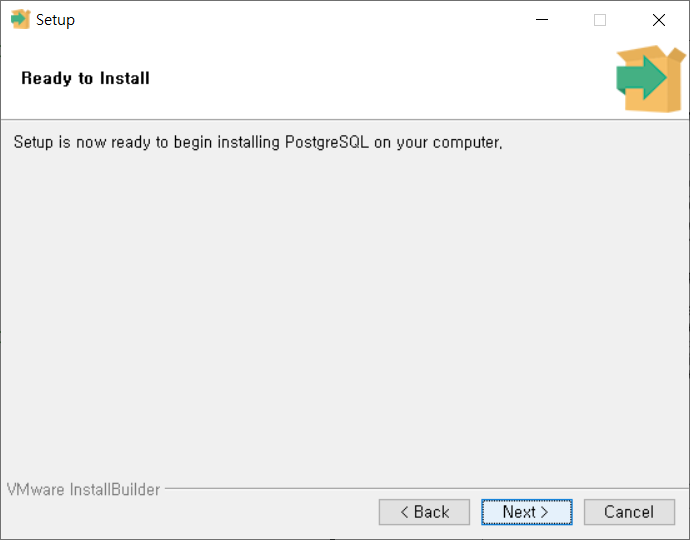
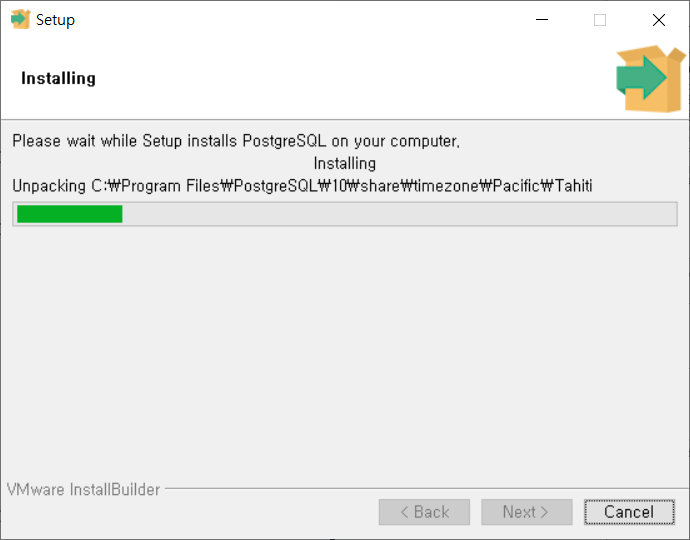
소요 시간은 5분 정도 걸림 ⏱
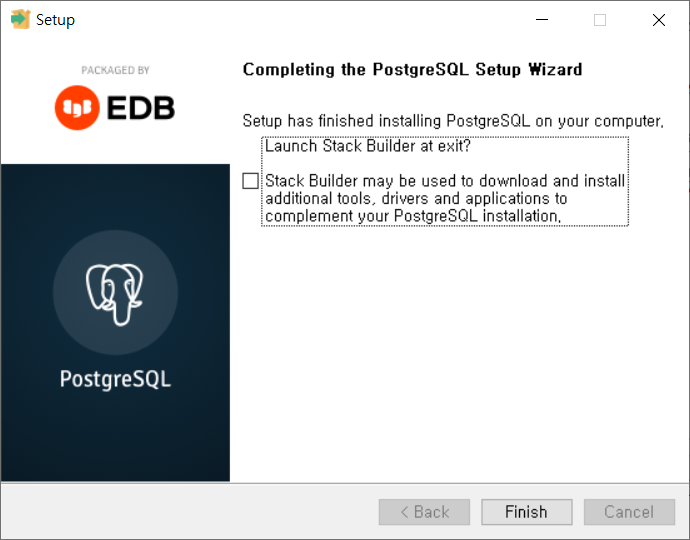
Stack Builder를 추가로 설치하겠냐고 물어보는데, 나는 설치를 안하고 끝냈다.
지금 굳이 설치 안해도 나중에 필요하면 프로그램 목록에서 설치 가능하다고 함!
Stack Builder란 PostgreSQL의 추가 프로그램으로, 배포툴킷 같은 거 사용하고 싶을 때 다운 추천. 나름 반응 속도 괜찮다고 하는데.. 흠냐
pgAdmin 4 실행하기
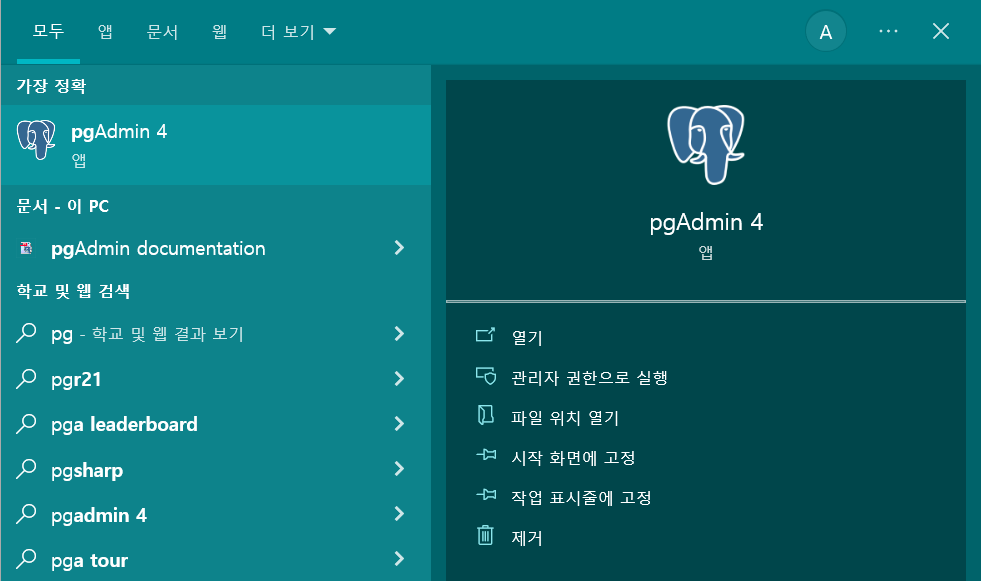
바탕화면에도 안 뜨고 자동 실행도 안돼서 약간 당황ㅎ..ㅎ
여튼 이거 실행시키면 됨!
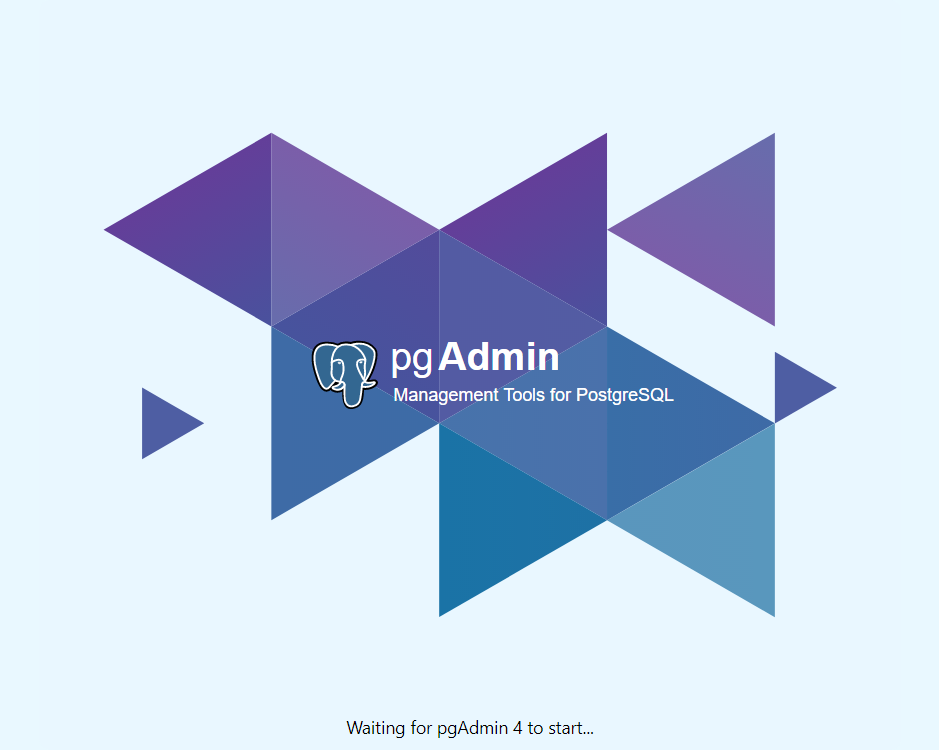
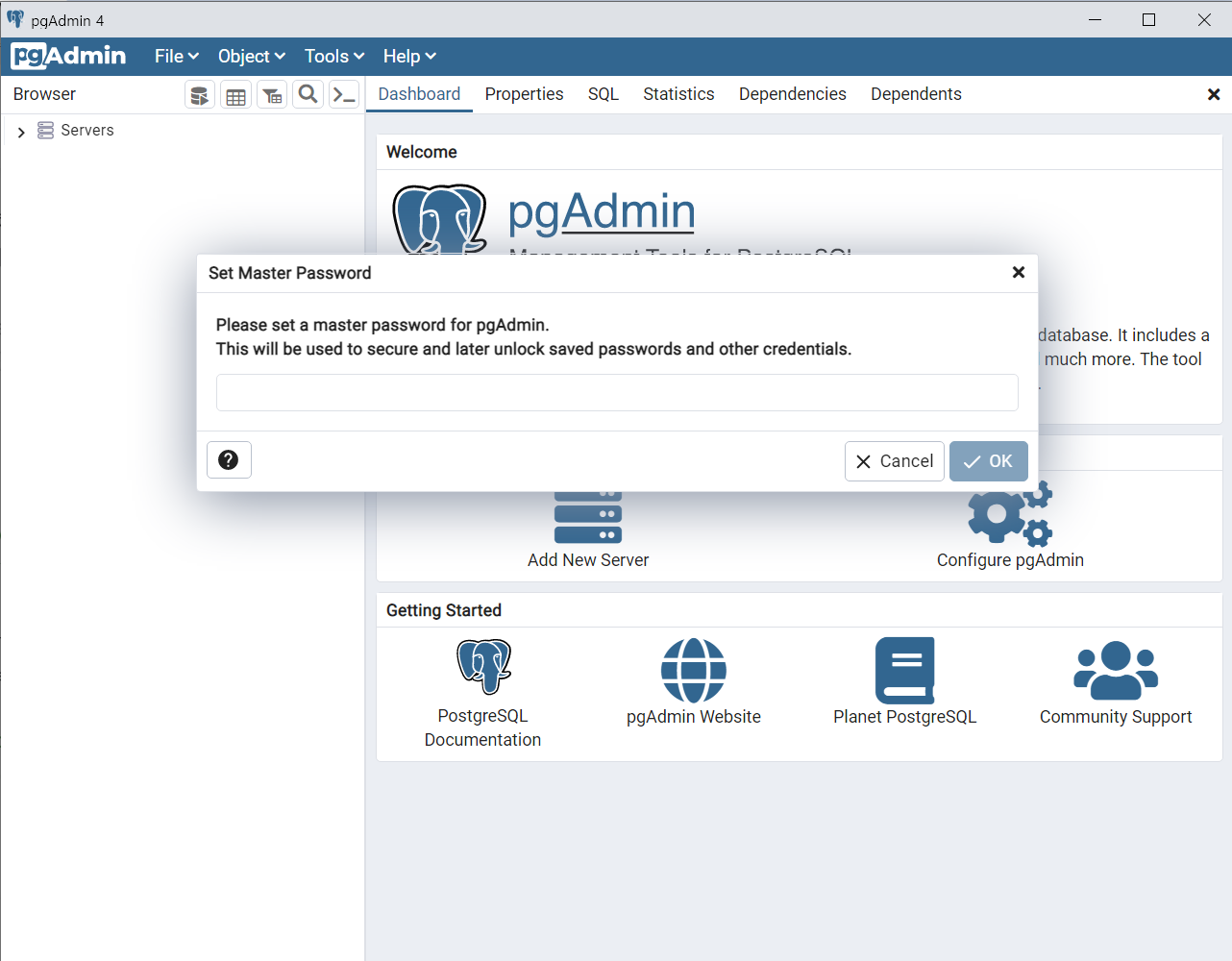
아까 설치할 때 설정했던 SuperUser 비밀번호를 여기다 적으면 된다!
그럼 PostgreSQL & pgAdmin 4 설치 끝 (~ ̄▽ ̄)~
pgAdmin 4 서버 접속해보기!
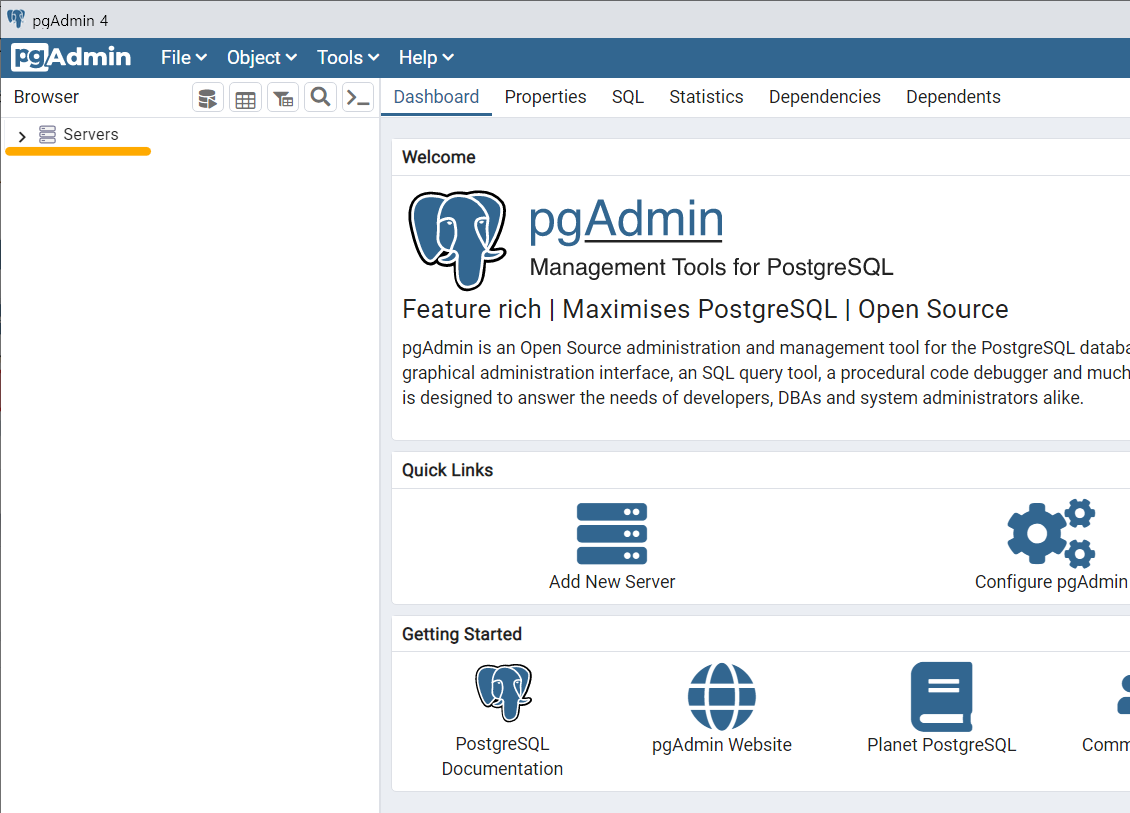
좌측의 Servers를 더블클릭하면 비밀번호를 치는 창이 뜬다.
처음 설치할 때 입력했던 SuperUser 비밀번호를 똑같이 적어주면 됨!
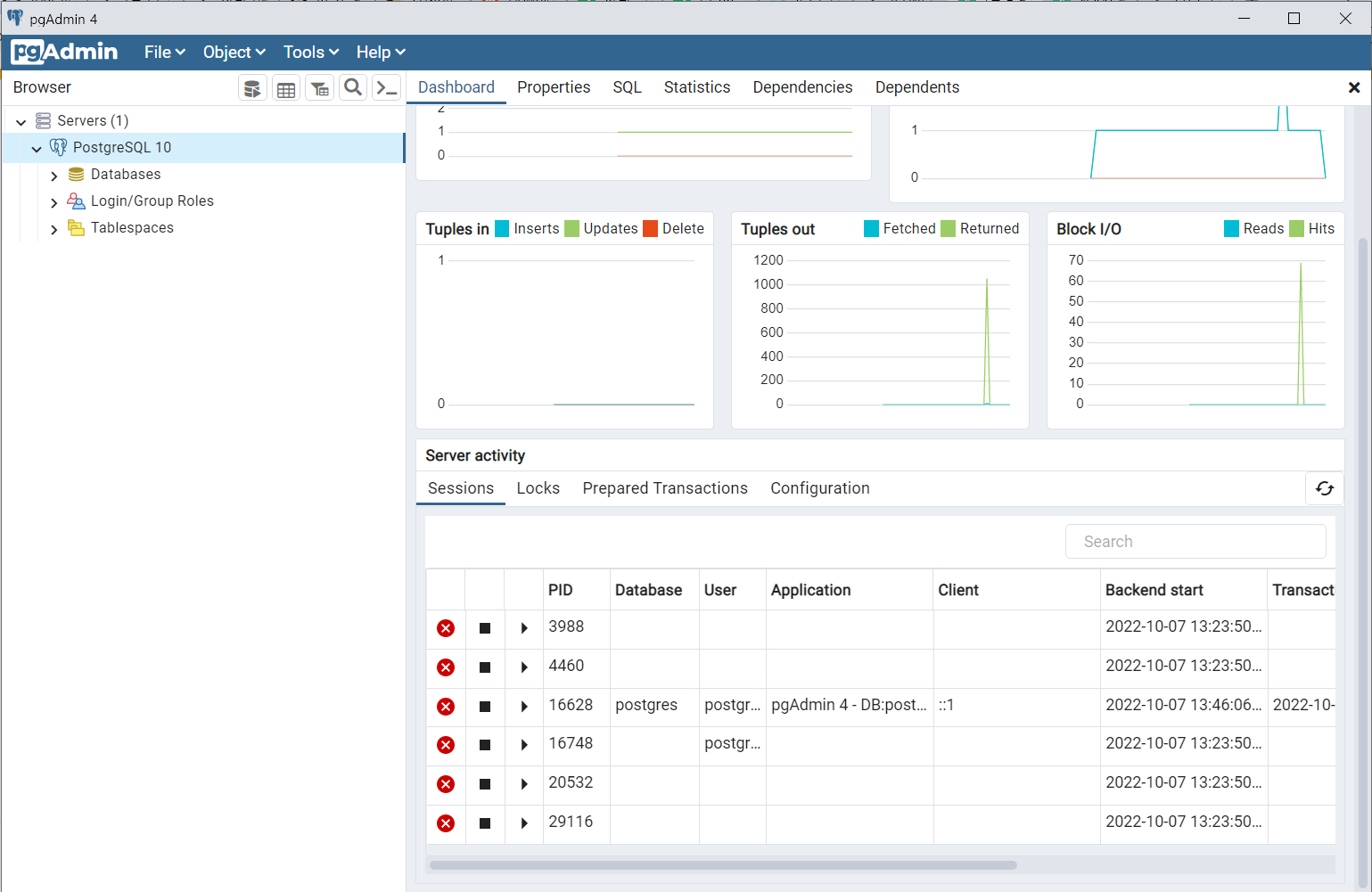
이 화면이 나온다면 정상적으로 접속 성공한 것 :-)
야호야호~!

